Mündəricat
Bu məqalədə biz excel-də iki sütunu müqayisə etməyi və daha böyük dəyəri vurğulamağı öyrənəcəyik. Bəzən biz excel iş vərəqimizdə iki sütunu müqayisə etməli və məlumatlarımızı daha informativ şəkildə təqdim etmək üçün daha yüksək dəyəri vurğulamalıyıq. Beləliklə, izləyicilər vurğulanan xananı asanlıqla görə və nəticəni anlaya bilsinlər. Məlumatları müqayisə etmək üçün müxtəlif üsullardan istifadə edə bilərik, lakin onların əksəriyyəti bir sütundan istifadə edir. Bu gün biz iki sütunu müqayisə etmək və daha böyük dəyəri vurğulamaq üsullarını müzakirə edəcəyik.
Təcrübə kitabını yükləyin
Təcrübə kitabını buradan endirin.
İki Sütunu Müqayisə Et və Daha Böyük Dəyəri Vurğulayın.xlsx
Excel-də İki Sütunu Müqayisə Etməyin və Daha Böyük Dəyəri Vurğulamağın 4 Yolu
Bu metodları izah etmək üçün biz məlumatı ehtiva edən verilənlər toplusundan istifadə edəcəyik bəzi satıcıların ilk iki aylıq satış məbləği haqqında. Birinci ayın satışını ikinci ayın satışı ilə müqayisə etməyə və onlar arasında daha böyük dəyəri vurğulamağa çalışacağıq.

1. İki Sütunu Müqayisə etmək üçün Excel Şərti Formatlaşdırma və Daha Böyük Dəyəri Vurğulayın
Excel bizə xanaları bir yerdə müqayisə etmək və vurğulamaq üçün əla xüsusiyyət təqdim edir. Bu Şərti Formatlaşdırma -dır. Bu birinci üsulda tapşırığımızı yerinə yetirmək üçün şərti formatlaşdırma seçimindən istifadə edəcəyik.
Bunu öyrənmək üçün aşağıdakı addımları yerinə yetirək.daha çox. Nəhayət, hər hansı bir sualınız və ya təklifiniz varsa, aşağıdakı şərh bölməsində soruşmaqdan çekinmeyin.
metodu.ADDIMLAR:
- Başlanğıcda D sütunundan xanaları seçin. Biz D5 xanasını seçmişik. 2> D11 xanasına.

- İkincisi, Ev tabına keçin və <1-i seçin>Şərti Formatlaşdırma. Açılan menyu yaranacaq.

- Üçüncü olaraq, Hüceyrə Qaydalarını Vurğulayın və sonra <1-i seçin>Böyük. O, Böyük pəncərəsini açacaq.
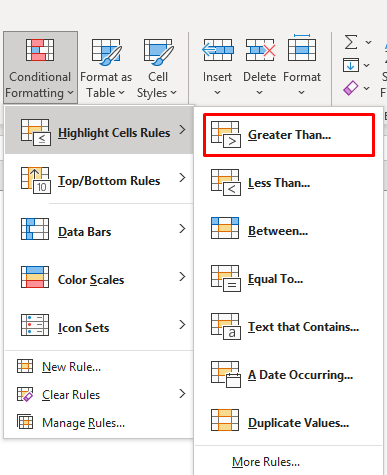
- İndi isə aşağıdakı düsturu Böyük qovluğa yazın. pəncərədən daha.
=C5 
- OK <2 klikləyin>davam etmək üçün.
- OK, kliklədikdən sonra C sütunu müqayisə edən daha böyük dəyərləri ehtiva edən xanalar vurğulanır.

- Sonra, C sütununun xanalarını seçin.

- Bir dəfə yenidən Ev tabına keçin və Şərti Formatlaşdırma seçin.
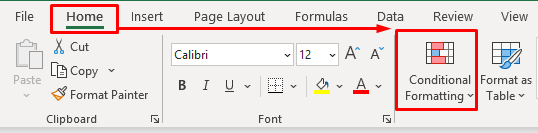
- Vurğulayın. Hüceyrə Qaydaları və sonra açılan menyudan Böyük seçin.

- Bu dəfə yazın Böyük pəncərəsində aşağıdakı düstur.
=D5 
- Klikləyin OK davam etmək üçün.
- Nəhayət, aşağıdakı kimi nəticələr görəcəksiniz.

Ətraflı oxuyun: Excel-də iki sütunu və ya siyahıları necə müqayisə etmək olar
2. İki sütunu müqayisə etmək və daha yüksək dəyəri vurğulamaq üçün IF funksiyasından istifadə edin Excel
İkincidəmetodu, biz iki sütunu müqayisə etmək üçün IF Funksiyasından istifadə edəcəyik. ƏGƏR Funksiyası iki sütunu müqayisə etmək və daha böyük dəyəri vurğulamaq lazım olduqda excel-də çox əlverişlidir. Burada eyni verilənlər bazasından istifadə edəcəyik. Bundan əlavə, biz əlavə sütundan istifadə edəcəyik.
2.1 İki Sütunu Müqayisə edin
Bu alt metodda biz əvvəlcə iki sütunu müqayisə edəcəyik. Bu texnikanı bilmək üçün aşağıdakı addımlara diqqət yetirək.
ADDIMLAR:
- İlk növbədə məlumat dəstinizdə əlavə sütun yaradın. Sütun E yeni sütunumuzdur.
- İkincisi, Cell E5 seçin və düsturu yazın:
=IF(C5>D5,"TRUE","FALSE") 
- Bundan sonra nəticəni görmək üçün Enter düyməsini basın.

Burada ƏGƏR Funksiyası C5 hüceyrəsinin D5 xanasından böyük olub olmadığını yoxlayır. Əgər doğrudursa, o zaman çıxışda TRUE göstərir. Əgər C5 xanası C5 xanasından böyükdürsə, o zaman Yanlış göstərir.
- Nəhayət, Doldurun Bütün xanalarda nəticələri görmək üçün rənginə keçin.

2.2 Böyük Dəyəri vurğulayın
Burada biz daha böyük dəyəri vurğulayacağıq. iki sütun. Proseduru bilmək üçün addımları izləyin.
ADDIMLAR:
- Daha böyük dəyəri vurğulamaq üçün C sütununun xanalarını seçin. Biz B5 xanasını B11 xanasına seçdik.

- Bundan sonra <1-ə keçin>Ev tab və Şərti Formatlaşdırma seçin. Açılan menyu görünəcək.

- Açılan menyudan Yeni Qayda seçin. Yeni Formatlaşdırma Qaydası pəncərəsi yaranacaq.
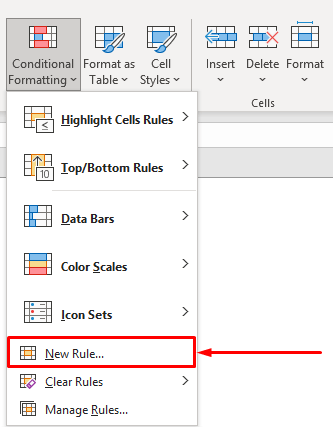
- Burada seçin Hansı xanaların formatlanacağını müəyyən etmək üçün düsturdan istifadə edin Qayda Növünü Seçin sahəsindən.
- Sonra düsturu Bu formulun doğru olduğu dəyərləri formatla sahəsinə yazın:
=IF(E5="TRUE",C5) 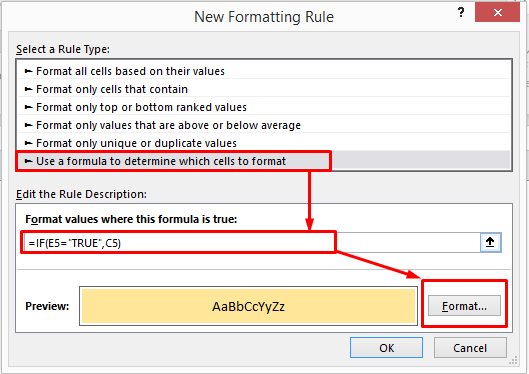
- Düsulu yazdıqdan sonra seçin O, Hüceyrələri Formatla pəncərəsini açacaq.
- Format Hüceyrələri pəncərəsindən Dolu seçin və xanaları vurğulamaq üçün istifadə etmək istədiyiniz rəngi seçin.
- OK
davam etmək. Həmçinin, Yeni Formatlaşdırma Qaydası pəncərəsində OK klikləyin.
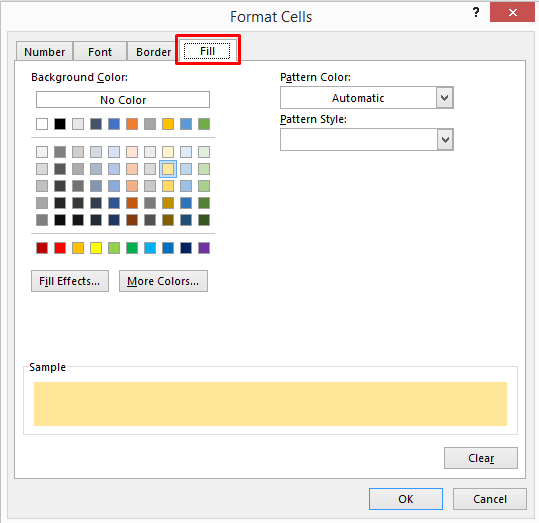
- OK düyməsini kliklədikdən sonra , aşağıdakı kimi nəticələr görəcəksiniz.

- İndi D sütununun xanalarını seçin. Biz
D5 xanasından D11 xanasına.

- Xanaları seçdikdən sonra Ev bölməsinə keçin tab və Şərti Formatlaşdırma seçin.
- Sonra Yeni Qaydanı seçin. Yeni Formatlaşdırma Qaydası pəncərəsi görünəcək.
- Seçin Hansı xanaların formatlanacağını müəyyən etmək üçün düsturdan istifadə edin Qayda Növünü seçin sahə.
- Aşağıdakı düsturu Bu formulun doğru olduğu dəyərləri formatlayın sahəsinə yazın:
=IF(E5="TRUE",D5)
- Sonra, Format seçin və oradan rəng seçin və OK klikləyin.

- Nəhayət, OK aşağıdakı kimi nəticələrə baxmaq üçün Yeni Formatlaşdırma Qaydası pəncərəsində.

Ətraflı oxuyun: İki sütunu müqayisə etmək və dəyər qaytarmaq üçün Excel düsturu (5 nümunə)
Oxşar oxunuşlar:
- İki Sütunu Uyğunlaşdırın və Excel-də Üçüncüsü Çıxarın (3 Sürətli Metod)
- Excel-də VLOOKUP-dan istifadə edərək Çoxsaylı Sütunları Necə Müqayisə etməli (5 Metod)
- Excel Macro İki sütunu müqayisə etmək (4 asan yol)
- Excel-də iki sütunu müqayisə etmək və fərqləri vurğulamaq üçün makro
- Uyğunluqlar üçün 3 sütunu necə müqayisə etmək olar Excel-də (4 Metod)
3. İki Sütunu müqayisə edin və MAX funksiyası ilə daha böyük dəyəri vurğulayın
Bu üsulda biz MAX funksiyasından istifadə edəcəyik iki sütunu müqayisə etmək üçün. MAX Funksiyası dəyərlər dəstində ən böyük dəyəri qaytarır. O, həmçinin dəyərlərə və mətnlərə məhəl qoymur. Rəqəmsal dəyərlərlə işləyərkən çox təsirlidir. Eyni verilənlər toplusunu əlavə sütunla istifadə edəcəyik.
3.1 İki Sütunu Müqayisə edin
İlk olaraq biz MAX Funksiyasından istifadə edərək iki sütunun dəyərlərini müqayisə edəcəyik. Gəlin aşağıdakı addımları yerinə yetirək.
ADDIMLAR:
- Başlanğıcda əlavə sütun yaradın. Sütun E bizim əlavə sütunumuzdur.

- Bundan sonra Cell E5 seçin vədüsturu yazın:
=MAX(C5,D5) 
- Daxil edin -ə vurun nəticəyə baxın.

Burada MAX Funksiyası C5 və xanası arasındakı dəyəri müqayisə edir. Hüceyrə D5. Sonra Köməkçi sütununda daha böyük dəyəri göstərir.
- Nəhayət, bütün xanalarda nəticələrə baxmaq üçün Doldurma Dəstəyi istifadə edin.

3.2 Böyük Dəyəri Vurğulayın
Daha böyük dəyəri vurğulamaq üçün biz şərti formatlaşdırmadan istifadə edəcəyik. Aşağıdakı addımları müşahidə edək.
ADDIMLAR:
- Əvvəlcə C sütununun dəyərlərini seçin. Biz
C5 xanasından C11 burada.
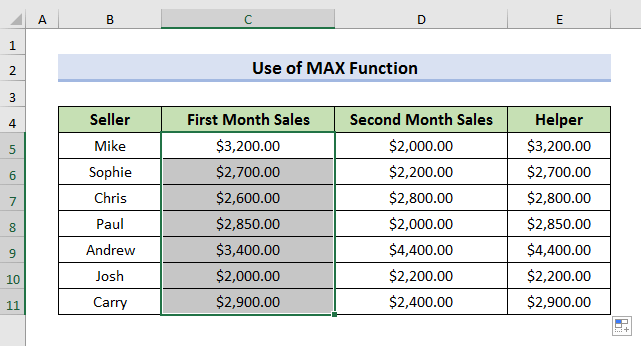
- Bundan sonra Ev səhifəsinə keçin tabını seçin və Şərti Formatlaşdırma seçin. Açılan menyu yaranacaq.

- Açılan menyudan Yeni Qayda seçin.

- Dərhal, Yeni Formatlaşdırma Qaydası pəncərəsi görünəcək.
- Seçin Müəyyən etmək üçün düsturdan istifadə edin Qayda Növünü Seçin sahəsindən formatlanacaq xanaları.
- Sonra, Bu formulun doğru olduğu dəyərləri formatla sahəsinə düsturu yazın:
=IF(C5=E5,C5)
- Bundan sonra Format seçin.

- Format seçdikdən sonra Format Hüceyrələri pəncərəsi yaranacaq. Doldurun seçin və xanaları vurğulamaq üçün rəng seçin. Sonra davam etmək üçün OK klikləyin. Həmçinin, klikləyin OK Yeni Formatlaşdırma Qaydası pəncərəsində.

- OK düyməsinə kliklədikdən sonra , siz aşağıdakı kimi nəticələr görəcəksiniz.
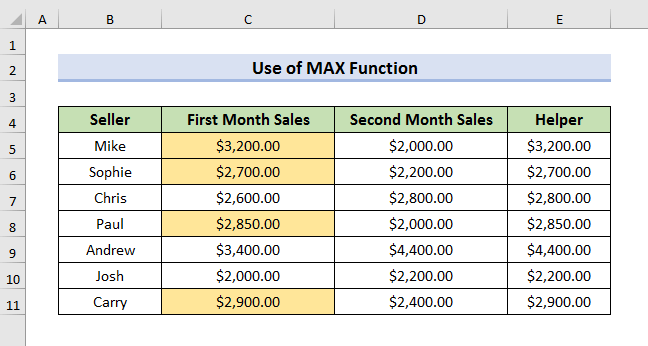
- D sütununun daha böyük dəyərlərini vurğulamaq üçün D5 xanasını seçin D11 xanasına.
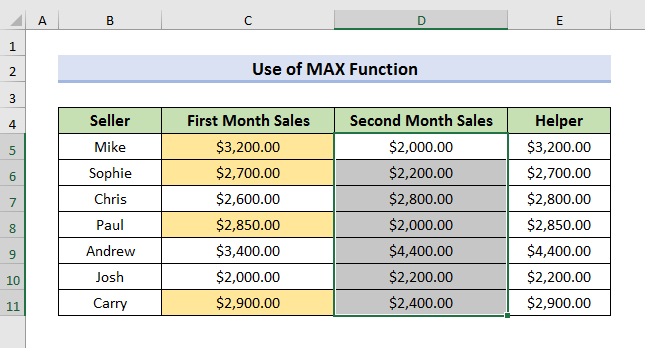
- İndi Ev tabına keçin və
Şərti Formatlaşdırma. - Sonra oradan Yeni Qayda seçin. O, Yeni Formatlaşdırma Qaydası pəncərəsini açacaq.
- Seçin. .
- Sonra düsturu Bu formulun doğru olduğu dəyərlərin formatı sahəsinə yazın:
=IF(D5=E5,D5)
- Rəng seçmək üçün Format seçin və davam etmək üçün OK klikləyin. Yenə Yeni Formatlaşdırma Qaydası pəncərəsində OK klikləyin.

- Nəhayət, nəticələri görəcəksiniz aşağıdakı kimi.

Əlaqədar Məzmun: Excel İki Siyahını Müqayisə Edin və Fərqləri Qaytarın (7 Yol)
4. Excel-də iki sütunu müqayisə etmək və daha böyük dəyəri vurğulamaq üçün düstur daxil edin
Bu sonuncu üsulda biz sütun qiymətlərini müqayisə etmək üçün sadə düsturdan istifadə edəcəyik. Dəyərləri vurğulamaq üçün biz yenidən Şərti Formatlaşdırmadan istifadə edəcəyik. Ətraflı məlumat əldə etmək üçün aşağıdakı addımlara diqqət yetirək.
4.1 İki Sütunu Müqayisə edin
Burada biz başlanğıcda iki sütunu müqayisə edəcəyik. izləyəkaşağıdakı addımları yerinə yetirin.
ADDIMLAR:
- İlk növbədə köməkçi sütun daxil edin və düsturu yazın:
=C5>D5 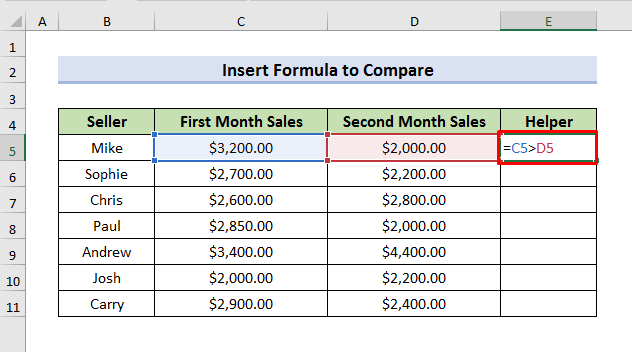
- Nəticəni görmək üçün Enter düyməsini basın.

Burada düstur C5 xanasının dəyərinin D5 xanasından böyük olub olmadığını yoxlayır. Əgər C5 C5 xanasından böyükdürsə, o zaman çıxışda DOĞRU göstərəcək. Əks halda, o Yanlış göstərəcək.
- Sonunda bütün sütunlarda nəticələrə baxmaq üçün Doldurma Dəstəyi istifadə edin.
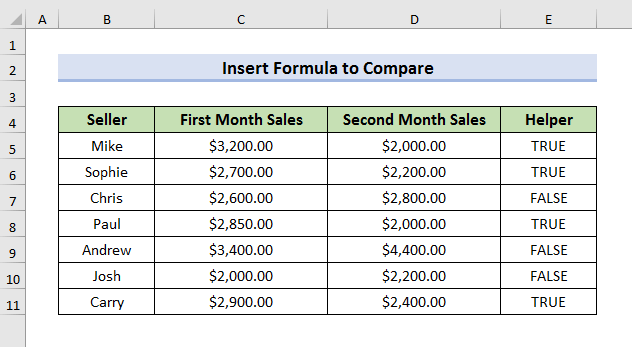
4.2 Böyük Dəyəri Vurğulayın
Bu alt metodda biz şərti formatlaşdırma ilə daha böyük dəyərləri vurğulamağa çalışacağıq. Aşağıdakı addımları müşahidə edək.
ADIMLAR:
- Əvvəlcə C sütununun qiymətlərini seçin. Burada biz C5 ü C11 xanasını seçdik.
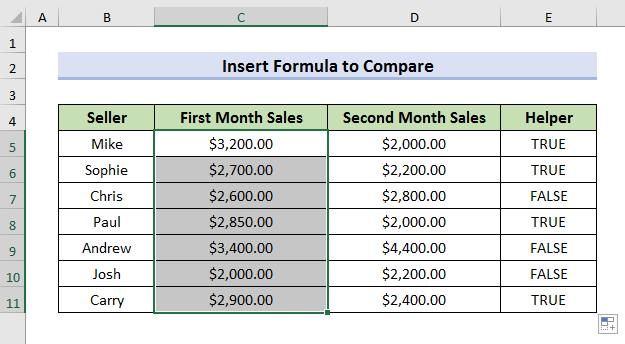
- Bundan sonra Ev tabını və Şərti Formatlaşdırmanı seçin.

- Açılan menyu görünəcək. Oradan Yeni Qayda seçin. O, Yeni Formatlaşdırma Qaydası pəncərəsini açacaq.
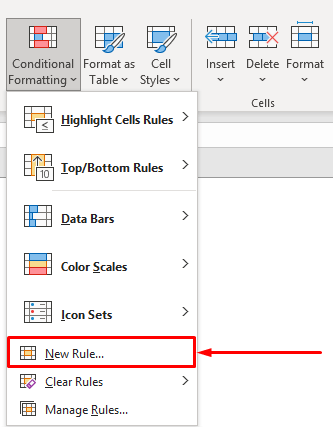
- İndi seçin Hansı xanaları təyin etmək üçün düsturdan istifadə edin format Qayda Növü sahəsində seçin.
- Sonra düsturu Bu formulun doğru olduğu Format dəyərləri sahəsinə yazın:
=IF(C5>D5,C5) 
- Düsulu yazdıqdan sonra seçin FormatHüceyrələr pəncərə.
- Xanaları Formatlaşdırın pəncərəsindən Dolu seçin və xanaları vurğulamaq üçün istifadə etmək istədiyiniz rəngi seçin.
- Davam etmək üçün OK klikləyin. Həmçinin, Yeni Formatlaşdırma Qaydası pəncərəsində OK klikləyin.

- OK düyməsinə kliklədikdən sonra , C sütununun böyük dəyərləri vurğulanacaq.
- Yenə də vurğulamaq üçün D sütununun qiymətlərini seçin. Biz Hüceyrə D5 ü Hüceyrə D11 seçdik.

- İndi, Yeni Formatlaşdırma Qaydaları sahəsini açmaq üçün eyni addımları edin.
- Bundan sonra Hansı xanaların formatlanacağını müəyyən etmək üçün düsturdan istifadə edin Seçin Qayda Növü sahəsi.
- Düsulu Bu formulun doğru olduğu dəyərləri formatlayın sahəsinə yazın:
=IF(D5>C5,D5) 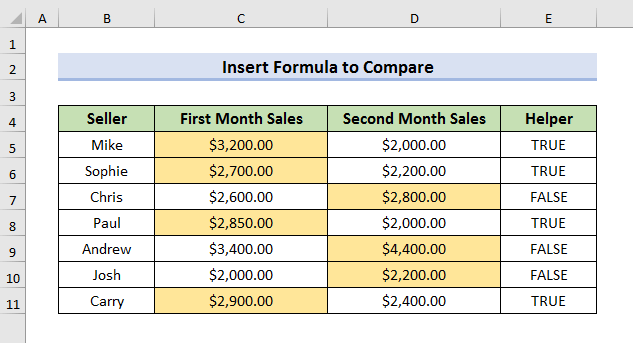
- Rəng seçmək üçün Format seçin və OK klikləyin.
- Nəhayət, görəcəksiniz Yeni Formatlaşdırma Qaydası pəncərəsində OK kliklədikdən sonra aşağıdakı nəticələr əldə edilir.
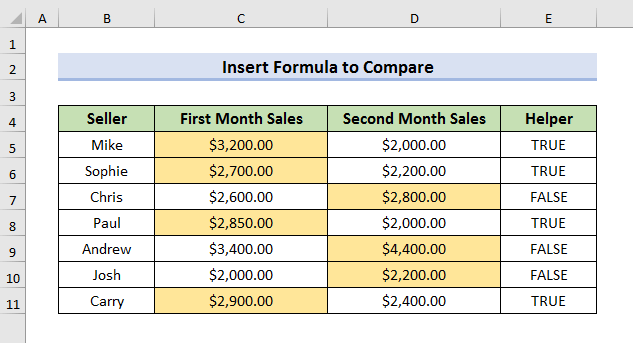
Ətraflı oxuyun: Necə Eksik Dəyərlərə görə Excel-də İki Sütunu Müqayisə etmək (4 üsul)
Nəticə
Biz Excel-də iki sütunu müqayisə etmək və daha böyük dəyəri vurğulamaq üçün 4 asan və sürətli metodu müzakirə etdik. Ümid edirəm ki, bu üsullar problemlərinizi həll etməyə kömək edəcək. Bundan əlavə, məqalənin əvvəlində təcrübə kitabını da əlavə etdik. Siz onu məşq etmək üçün də yükləyə bilərsiniz

